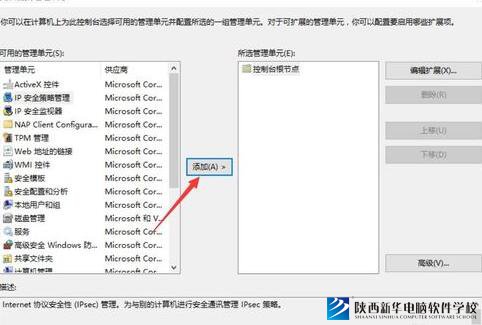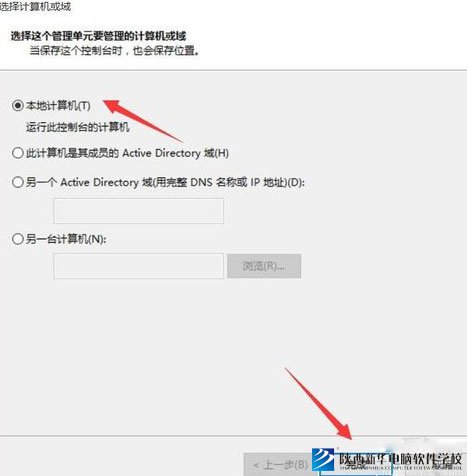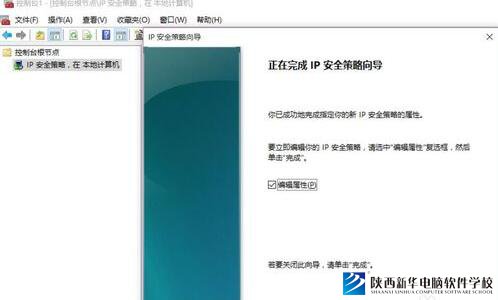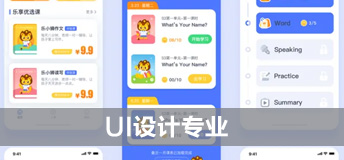>>>>>针对ONION勒索病毒!如何关闭139端口及445端口等危险端口
>>>>>个人电脑如何快速简单关闭135、137、138、139、445端口
1.在“开始”菜单选择“运行”,输入“gpedit.msc”后回车,打开本地组策略编辑器。依次展开“计算机配置---windows设置---安全设置---ip安全策略,在 本地计算机”
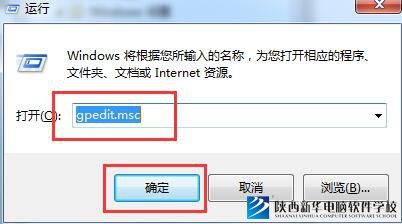
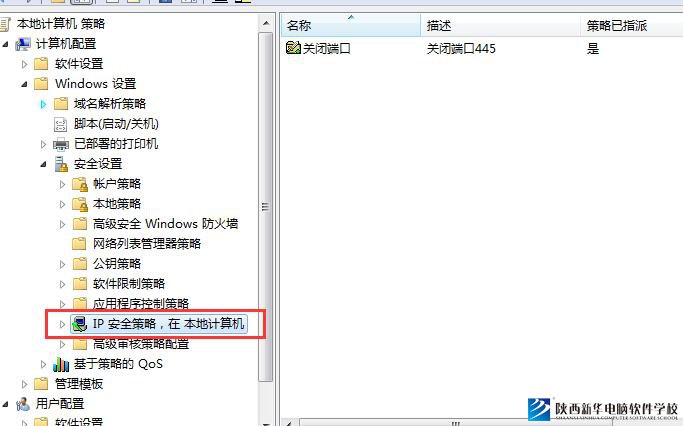
2.以关闭135端口为例(其他端口操作相同):
在本地组策略编辑器右边空白处 右键单击鼠标,选择“创建IP安全策略”,弹出IP安全策略向导对话框,单击下一步;在出现的对话框中的名称处写“关闭端口”(可随意填写),点击下一步;对话框中的“激活默认响应规则”选项不要勾选,然后单击下一步;勾选“编辑属性”,单击完成。
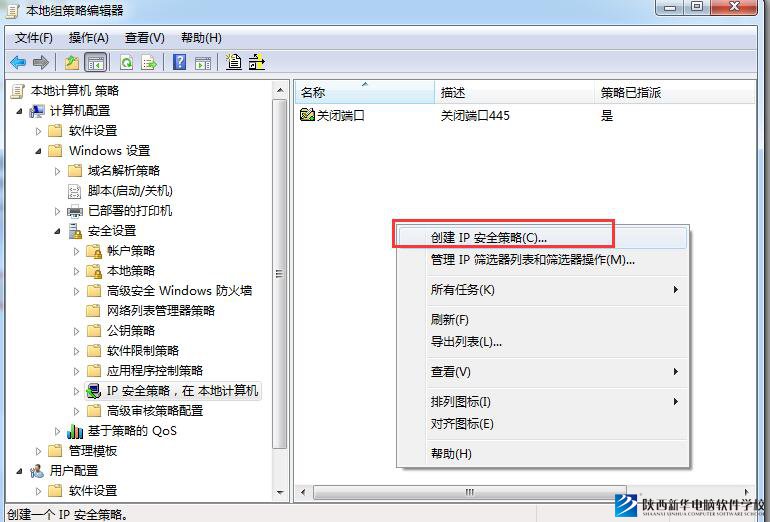
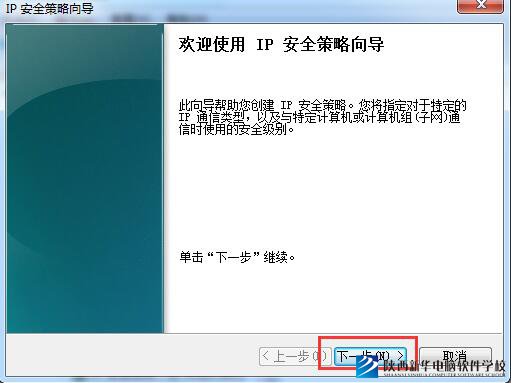
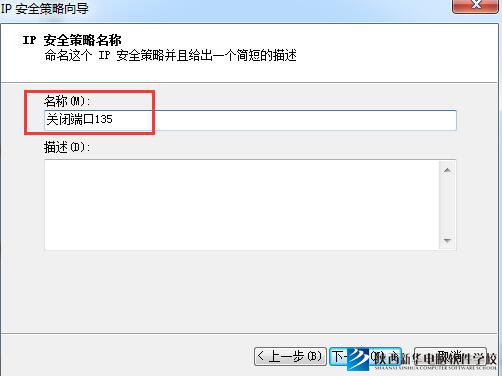
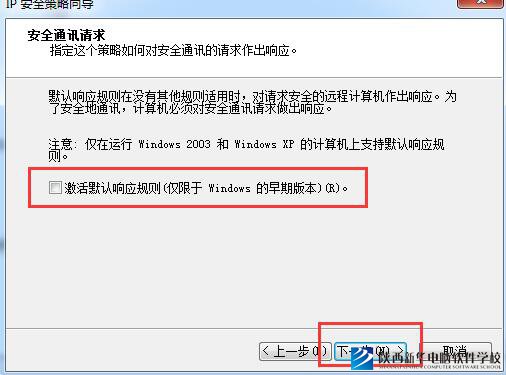

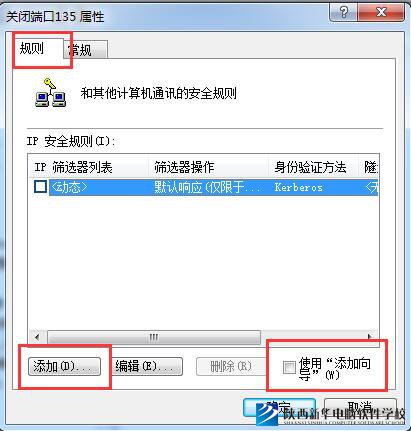
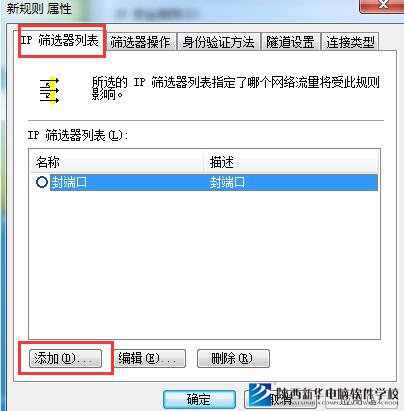
5.出现添加对话框,名称出填“封端口”(可随意填写),去掉“使用 添加向导”前边的勾后,单击右边的“添加”按钮
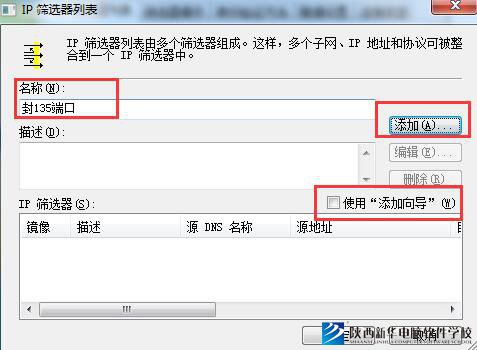
6.在出现的“IP筛选器 属性”对话框中,选择“地址”选项卡,“源地址”选择“任何”,“目标地址”选择“我的IP地址”; 选择“协议”选项卡,各项设置如图片中所示。设置好后点击“确定”。
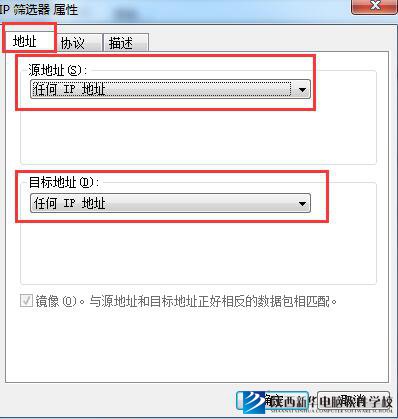
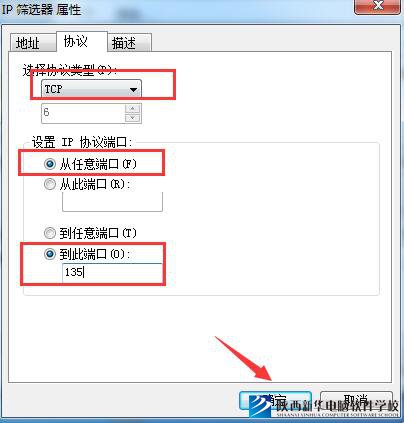
7.返回到“ip筛选器列表”,点击“确定”。返回到“新规则 属性”对话框
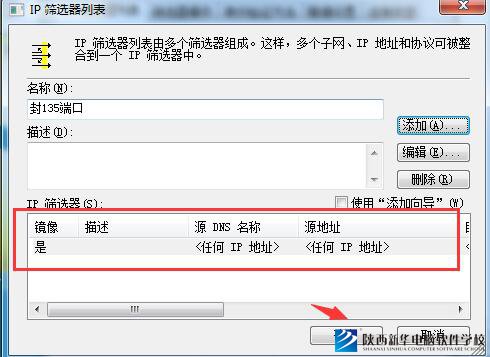
8.在ip筛选器列表中选择刚才添加的“封135端口”,然后选择“筛选器操作”选项卡,,去掉“使用 添加向导”前面的勾,单击“添加”按钮
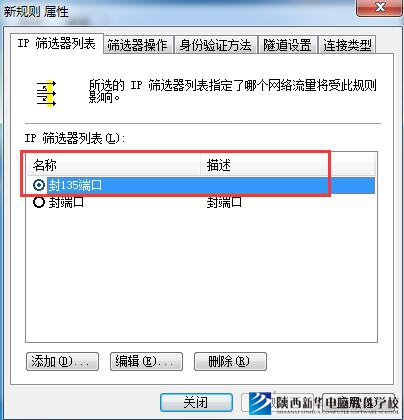
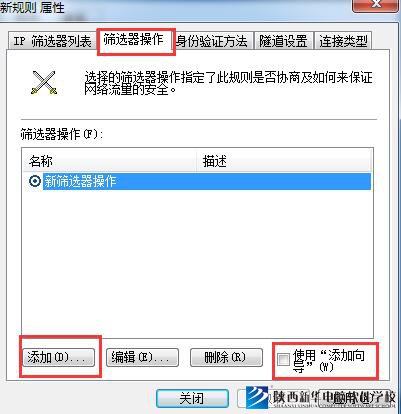
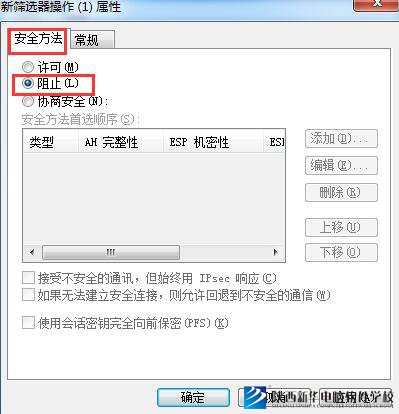
10.选中刚才新建的“TCP封闭端口135”,单击应用,返回到“关闭端口 属性“对话框,确认“IP安全规则”中 封端口 规则被选中后,单击 确定
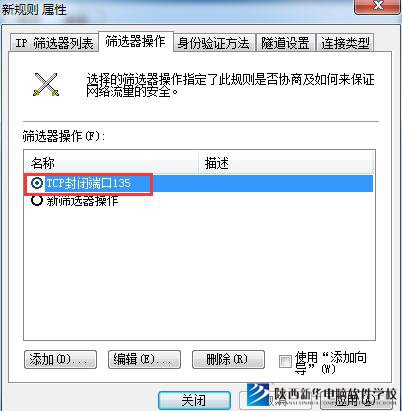
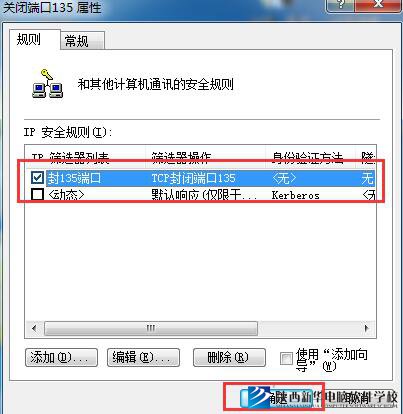
11.在组策略编辑器中,可以看到刚才新建的“关闭端口”规则,选中它并单击鼠标右键,选择“分配”选项,使该规则开始应用!
到此,大功告成,同样的方法你可以添加对任何你想限制访问的端口的规则
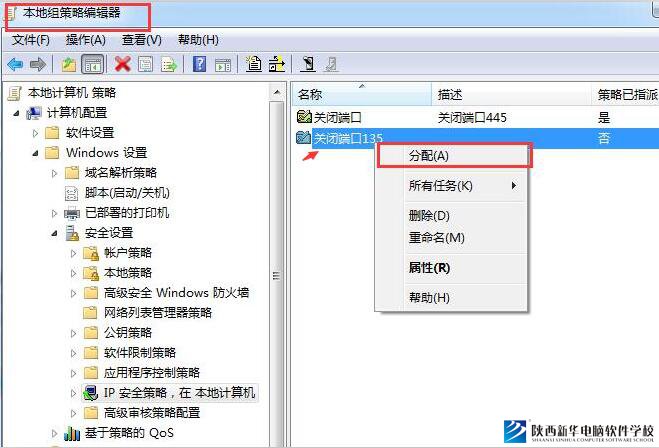
针对win8,win10家庭版的用户:我们同样可以通过其它方法来实现组策略编辑器可以实现的功能。比如借助“组策略”和“控制台”来实现。
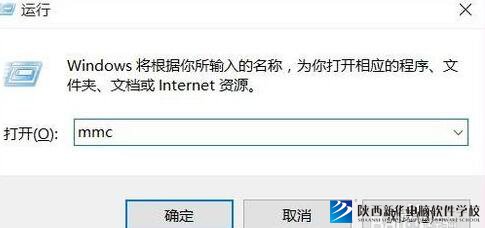
待打开“控制台”界面后,点击“文件”-“添加/删除管理控制单元”项,设置并添加相关控制单元。
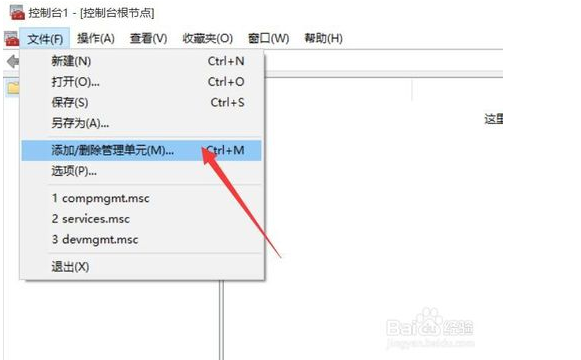
从打开的“添加或删除管理单元”窗口中,就可以根据自己的实际需要选择并添加相关控制单元啦。